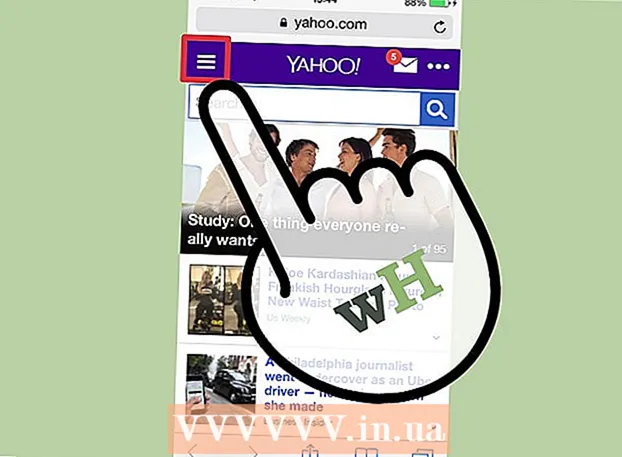Údar:
Clyde Lopez
Dáta An Chruthaithe:
23 Iúil 2021
An Dáta Nuashonraithe:
1 Iúil 2024

Ábhar
- Céimeanna
- Modh 1 de 3: Skype ar Windows 10
- Modh 2 de 3: Skype Classic ar macOS agus Windows 8.1
- Modh 3 de 3: Skype don ngréasán
Taispeánfaidh an t-alt seo duit conas úsáideoir a dhéanamh mar riarthóir i gcomhghrúpa Skype. Chun cearta a thabhairt do riarthóir úsáideora, caithfidh tú iad a bheith agat féin.
Céimeanna
Modh 1 de 3: Skype ar Windows 10
 1 Tosaigh Skype. Chun seo a dhéanamh, oscail an roghchlár Tosaigh (lógó Windows sa chúinne íochtarach ar chlé den scáileán) agus roghnaigh Skype ó liosta na bhfeidhmchlár.
1 Tosaigh Skype. Chun seo a dhéanamh, oscail an roghchlár Tosaigh (lógó Windows sa chúinne íochtarach ar chlé den scáileán) agus roghnaigh Skype ó liosta na bhfeidhmchlár. - Mura sínítear isteach go huathoibríoch i do chuntas, iontráil do dhintiúir agus cliceáil Sínigh Isteach.
 2 Roghnaigh comhrá grúpa faoin gcluaisín Le déanaí sa phainéal ar chlé.
2 Roghnaigh comhrá grúpa faoin gcluaisín Le déanaí sa phainéal ar chlé.- Mura mbeidh comhfhreagras grúpa amháin ann, faigh é ag baint úsáide as an mbarra cuardaigh ag barr an chláir.
 3 Cliceáil ar liosta bhaill an ghrúpa ag barr na fuinneoige comhrá. Taispeánfaidh sé seo liosta d’úsáideoirí sa ghrúpa.
3 Cliceáil ar liosta bhaill an ghrúpa ag barr na fuinneoige comhrá. Taispeánfaidh sé seo liosta d’úsáideoirí sa ghrúpa.  4 Cliceáil ar an úsáideoir a theastaíonn uait riarthóir a dhéanamh chun a phróifíl a oscailt.
4 Cliceáil ar an úsáideoir a theastaíonn uait riarthóir a dhéanamh chun a phróifíl a oscailt. 5 Faigh a ainm úsáideora faoin bhfocal "Skype" ar thaobh na láimhe deise den fhuinneog próifíle. Ó tharla go mbeidh ort an t-ainm úsáideora seo a iontráil go luath, scríobh síos é más deacair cuimhneamh ar an ainm.
5 Faigh a ainm úsáideora faoin bhfocal "Skype" ar thaobh na láimhe deise den fhuinneog próifíle. Ó tharla go mbeidh ort an t-ainm úsáideora seo a iontráil go luath, scríobh síos é más deacair cuimhneamh ar an ainm.  6 Fill ar ais ar an gcomhrá grúpa. Is féidir é seo a dhéanamh trí chliceáil ar an tsaighead sa chúinne uachtarach ar chlé den fhuinneog próifíle.
6 Fill ar ais ar an gcomhrá grúpa. Is féidir é seo a dhéanamh trí chliceáil ar an tsaighead sa chúinne uachtarach ar chlé den fhuinneog próifíle.  7 Iontráil / ainm úsáideora setrole> MASTER. Cuir ainm úsáideora an riarthóra nua in ionad “ainm úsáideora>”.
7 Iontráil / ainm úsáideora setrole> MASTER. Cuir ainm úsáideora an riarthóra nua in ionad “ainm úsáideora>”.  8 Cliceáil ar ↵ Iontráil. Beidh an t-úsáideoir roghnaithe ina riarthóir grúpa anois.
8 Cliceáil ar ↵ Iontráil. Beidh an t-úsáideoir roghnaithe ina riarthóir grúpa anois. - Chun liosta de na riarthóirí uile a thaispeáint, cliceáil ar ainm an ghrúpa ag barr an chomhrá.
- Chun riarthóir a chur leis, déan an próiseas iomlán arís le ball difriúil den ghrúpa.
Modh 2 de 3: Skype Classic ar macOS agus Windows 8.1
 1 Tosaigh Skype. Deilbhín gorm é le S. bán Ar Windows, is féidir an feidhmchlár seo a fháil sa roghchlár Tosaigh. Ar Mac, sa Duga ag bun an scáileáin nó san fhillteán Feidhmchlár.
1 Tosaigh Skype. Deilbhín gorm é le S. bán Ar Windows, is féidir an feidhmchlár seo a fháil sa roghchlár Tosaigh. Ar Mac, sa Duga ag bun an scáileáin nó san fhillteán Feidhmchlár. - Mura sínítear isteach go huathoibríoch i do chuntas, iontráil do dhintiúir agus cliceáil Sínigh Isteach.
 2 Cliceáil an cluaisín le déanaí sa phána ar chlé.
2 Cliceáil an cluaisín le déanaí sa phána ar chlé. 3 Roghnaigh comhrá grúpa. Taispeántar comhráite grúpa sa phainéal ar thaobh na láimhe clé.
3 Roghnaigh comhrá grúpa. Taispeántar comhráite grúpa sa phainéal ar thaobh na láimhe clé.  4 Cliceáil ar liosta na rannpháirtithe comhrá ag barr na fuinneoige comhrá, díreach faoi bhun ainm an ghrúpa agus líon na rannpháirtithe. Taispeánfaidh sé seo liosta de bhaill an ghrúpa.
4 Cliceáil ar liosta na rannpháirtithe comhrá ag barr na fuinneoige comhrá, díreach faoi bhun ainm an ghrúpa agus líon na rannpháirtithe. Taispeánfaidh sé seo liosta de bhaill an ghrúpa.  5 Cliceáil ar dheis ar an úsáideoir a theastaíonn uait a bheith i do riarthóir. Mura bhfuil cnaipe ceart ag do luch, coinnigh síos an eochair Ctrl agus cliceáil ar chlé.
5 Cliceáil ar dheis ar an úsáideoir a theastaíonn uait a bheith i do riarthóir. Mura bhfuil cnaipe ceart ag do luch, coinnigh síos an eochair Ctrl agus cliceáil ar chlé.  6 Cliceáil ar Próifíl Oscailte.
6 Cliceáil ar Próifíl Oscailte. 7 Cliceáil ar dheis ar ainm úsáideora Skype. Tá sé liostaithe in aice leis an bhfocal Skype.
7 Cliceáil ar dheis ar ainm úsáideora Skype. Tá sé liostaithe in aice leis an bhfocal Skype.  8 Roghnaigh Cóipeáil. Cóipeálfar logáil isteach an úsáideora chuig an gearrthaisce.
8 Roghnaigh Cóipeáil. Cóipeálfar logáil isteach an úsáideora chuig an gearrthaisce.  9 Dún an fhuinneog próifíle. Is féidir é seo a dhéanamh trí chliceáil ar an "X" sa chúinne uachtarach ar dheis den fhuinneog próifíle. Ina dhiaidh sin, cuirfear ar ais chuig an gcomhrá grúpa tú.
9 Dún an fhuinneog próifíle. Is féidir é seo a dhéanamh trí chliceáil ar an "X" sa chúinne uachtarach ar dheis den fhuinneog próifíle. Ina dhiaidh sin, cuirfear ar ais chuig an gcomhrá grúpa tú.  10 Iontráil / ainm úsáideora setrole> MASTER. Cuir ainm úsáideora an riarthóra nua in ionad “ainm úsáideora>”.
10 Iontráil / ainm úsáideora setrole> MASTER. Cuir ainm úsáideora an riarthóra nua in ionad “ainm úsáideora>”. - Iontráil / setrole agus brúigh an barra spáis uair amháin.
- Cliceáil ar Ctrl+V. (Windows) nó ⌘ Cmd+V. (macOS) chun d’ainm úsáideora a chur isteach, ansin brúigh an barra spáis uair amháin.
- Iontráil MASTER.
 11 Cliceáil ar ↵ Iontráil (Windows) nó ⏎ Fill ar ais (macOS). Beidh an t-úsáideoir roghnaithe ina riarthóir grúpa.
11 Cliceáil ar ↵ Iontráil (Windows) nó ⏎ Fill ar ais (macOS). Beidh an t-úsáideoir roghnaithe ina riarthóir grúpa. - Chun liosta riarthóirí a thaispeáint, cliceáil ar ainm an ghrúpa ag barr an chomhrá.
- Chun riarthóir a chur leis, déan an próiseas iomlán arís le ball difriúil den ghrúpa.
Modh 3 de 3: Skype don ngréasán
 1 Iontráil https://web.skype.com isteach i mbarra seoladh an bhrabhsálaí. Is féidir leat aon bhrabhsálaí gréasáin nua-aimseartha a úsáid chun rochtain a fháil ar Skype, mar shampla Safari, Chrome, nó Firefox.
1 Iontráil https://web.skype.com isteach i mbarra seoladh an bhrabhsálaí. Is féidir leat aon bhrabhsálaí gréasáin nua-aimseartha a úsáid chun rochtain a fháil ar Skype, mar shampla Safari, Chrome, nó Firefox. - Má tá tú ar an scáileán logála isteach, logáil isteach i do chuntas. Iontráil d’ainm úsáideora Skype, cliceáil Ar Aghaidh, agus ansin cuir isteach do phasfhocal. Cliceáil Sínigh Isteach.
 2 Roghnaigh grúpa. Is féidir an grúpa a fháil sa phána clé de Skype. Mura bhfuil an grúpa anseo, cliceáil ar an réimse Cuardaigh Skype agus cuir isteach ainm don ghrúpa. Is féidir an grúpa a roghnú ansin as na torthaí cuardaigh.
2 Roghnaigh grúpa. Is féidir an grúpa a fháil sa phána clé de Skype. Mura bhfuil an grúpa anseo, cliceáil ar an réimse Cuardaigh Skype agus cuir isteach ainm don ghrúpa. Is féidir an grúpa a roghnú ansin as na torthaí cuardaigh.  3 Cliceáil ar ainm an ghrúpa ag barr fhuinneog an ghrúpa. Taispeánfaidh sé seo liosta de bhaill reatha an ghrúpa.
3 Cliceáil ar ainm an ghrúpa ag barr fhuinneog an ghrúpa. Taispeánfaidh sé seo liosta de bhaill reatha an ghrúpa.  4 Cliceáil ar ainm an duine is mian leat a chur leis. Beidh roghchlár le feiceáil ansin.
4 Cliceáil ar ainm an duine is mian leat a chur leis. Beidh roghchlár le feiceáil ansin.  5 Cliceáil ar Próifíl Oscailte.
5 Cliceáil ar Próifíl Oscailte. 6 Cóipeáil an t-ainm úsáideora. Tá sé liostaithe faoin bhfrása "Logáil Isteach i Skype" thart ar lár na fuinneoige próifíle. Chun seo a dhéanamh, aibhsigh a ainm leis an luch nó leis an bpainéal tadhaill, ansin brúigh Ctrl+C. (Windows) nó ⌘ Cmd+C. (macOS) chun é a chóipeáil.
6 Cóipeáil an t-ainm úsáideora. Tá sé liostaithe faoin bhfrása "Logáil Isteach i Skype" thart ar lár na fuinneoige próifíle. Chun seo a dhéanamh, aibhsigh a ainm leis an luch nó leis an bpainéal tadhaill, ansin brúigh Ctrl+C. (Windows) nó ⌘ Cmd+C. (macOS) chun é a chóipeáil.  7 Iontráil / ainm úsáideora setrole> MASTER. Cuir ainm úsáideora an riarthóra nua in ionad “ainm úsáideora>”.
7 Iontráil / ainm úsáideora setrole> MASTER. Cuir ainm úsáideora an riarthóra nua in ionad “ainm úsáideora>”. - Iontráil / setrole agus brúigh an barra spáis uair amháin.
- Cliceáil ar Ctrl+V. (Windows) nó ⌘ Cmd+V. (macOS) chun d’ainm úsáideora a chur isteach, ansin brúigh an barra spáis uair amháin.
- Iontráil MASTER.
 8 Cliceáil ar ↵ Iontráil (Windows) nó ⏎ Fill ar ais (macOS). Beidh an t-úsáideoir roghnaithe ina riarthóir grúpa.
8 Cliceáil ar ↵ Iontráil (Windows) nó ⏎ Fill ar ais (macOS). Beidh an t-úsáideoir roghnaithe ina riarthóir grúpa. - Chun liosta riarthóirí a thaispeáint, cliceáil ar ainm an ghrúpa ag barr na fuinneoige comhrá.
- Chun riarthóir a chur leis, déan an próiseas iomlán arís le ball difriúil den ghrúpa.